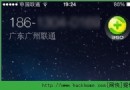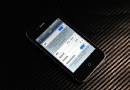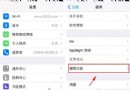蘋果iOS8.3正式版降級到iOS8.2圖文教程
如何將iOS8.3降回至iOS8.2了?昨日蘋果放出了iOS8.3正式版,很多果粉都將自己的iPhone或是iPad升級至了這個最新版。經過一天多的體驗,關於iOS8.3正式版的bug也陸陸續續被發挖掘出來,比如第三方輸入法無法使用,通話聲雜音很大且無法使用Touch ID購買APP Store上的應用。遇到這些情況如果你想將設備降回至iOS8.2正式版,就來看看以下圖文教程吧。目前iOS8.2驗證還未關閉,想要降級的朋友得抓緊啦。

如果你升級iOS8.2正式版是為了嘗鮮,若想降級,就只能選擇重新降回至iOS8.1.3固件版本了。但是此方法不會長期有效,一般蘋果會在新系統發布後幾天內關閉老系統的驗證,屆時你將無法通過本教程實現降級。
降級准備
1.下載iOS8.2正式版固件
方法一:官方恢復
降級說明:
此方法適用於在iOS8.1.3系統驗證未關閉的時候操作。【查看相關iOS8.2固件是否關閉】如果驗證關閉則無法降級。
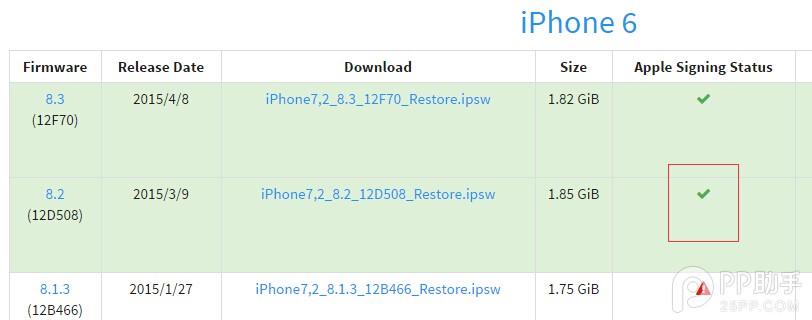
當時iOS8.2一欄顯示綠色的小勾,即代表能降級到iOS8.2
操作步驟:
1、將iphone \ ipad \ iTouch 等設備連接電腦打開 iTunes。
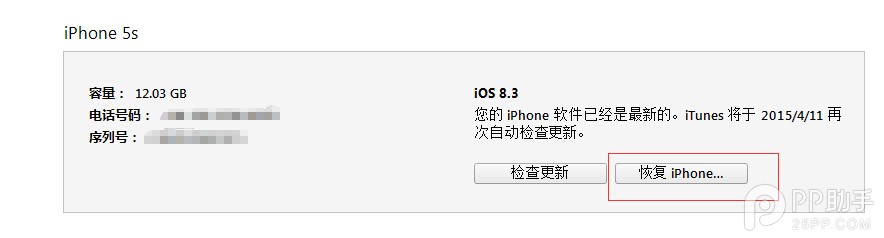
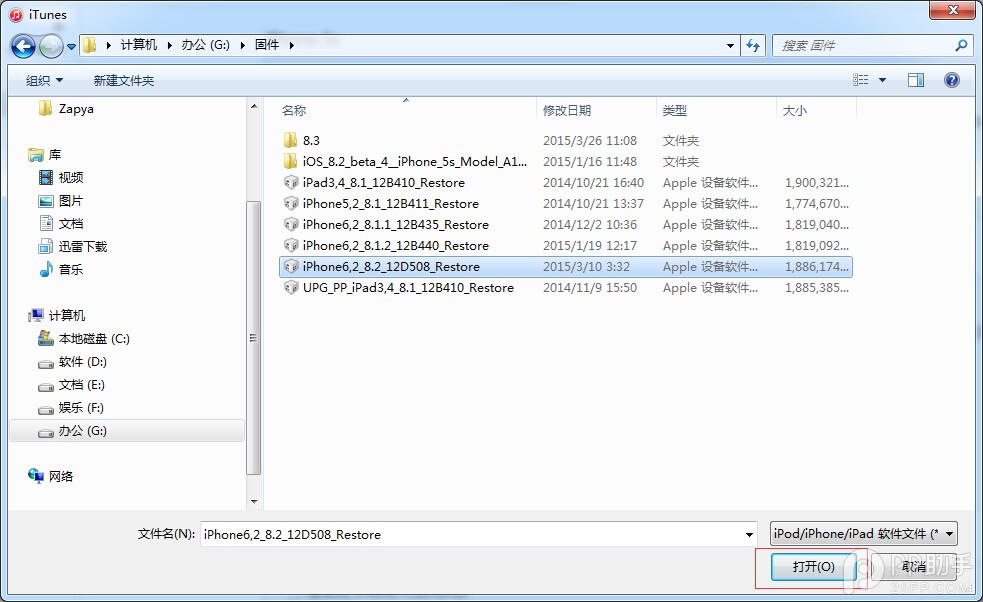
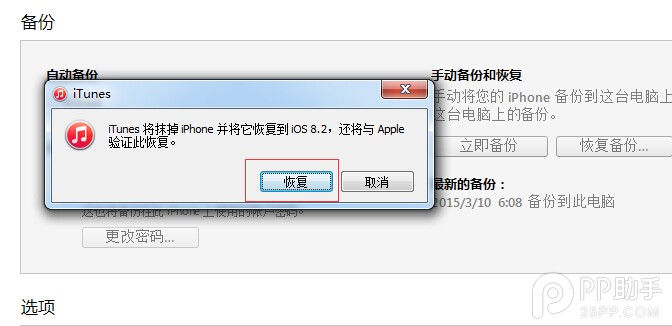
方法二:DFU 模式恢復
降級說明:
此降級方法需要進入 DFU 模式或恢復模式,會抹掉你設備上的所有資料,因此需提前做好設備的備份工作。
操作步驟:
1、iPhone關機後長按Home鍵8秒,通過 USB 數據線連接電腦,或者請把設備鏈接電腦,先按住電源鍵3秒,然後繼續同時按住開關機鍵和 Home 鍵,持續到第 10 秒的時候,請立即松開開關鍵,並繼續保持按住 Home 鍵,直到在電腦上看到識別到 DFU 狀態下的 USB 設備時就進入 DFU 模式了,這個時候 iTunes 會自動或者手動啟動。
2、iTunes 會自動檢測到一台等待恢復的設備,點擊確定。
3、按住鍵盤上的 shift 鍵 iTunes 上的“恢復”,選擇iOS8.2固件下載
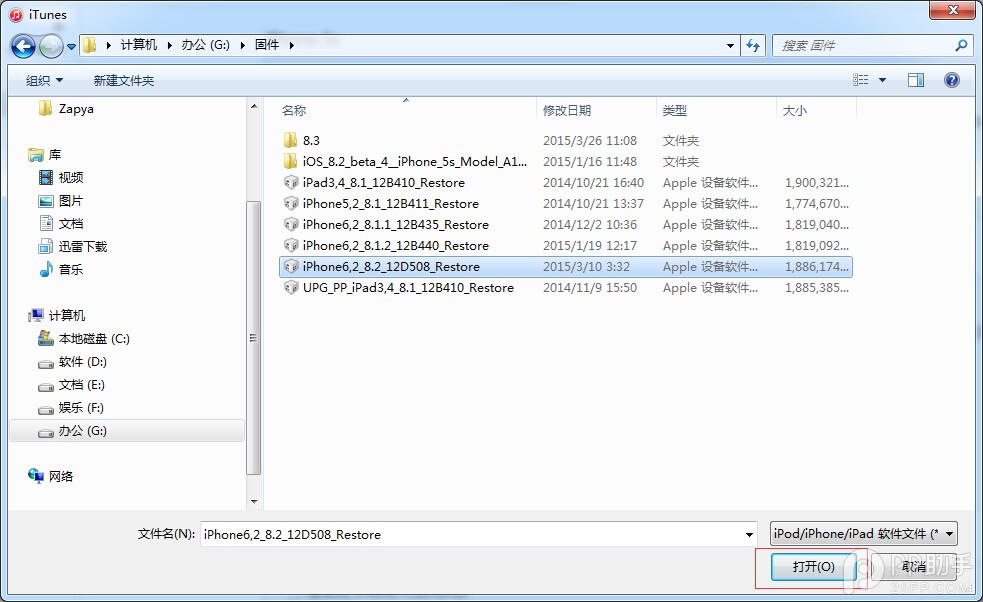
4、設備就會開始重新刷機,恢復到一個全新的系統。
5、恢復完成之後,在 iTunes 上點擊“設置為新的設備”。
按照以上兩個方法,你就可以將手中的iOS設備降級至iOS8.2了。
- 上一頁:iOS8.3正式版刷機教程
- 下一頁:iOS8.3正式版升級教程